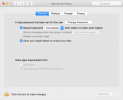MacBook Pro 13 は、より要求の高いタスクを処理できる、さらにポータブルなラップトップを求めるプロフェッショナルに選ばれる Apple マシンです。 私たちのお気に入りの構成は、512 GB のストレージと 8 GB のユニファイド メモリを備えた M1 MacBook Pro です。 これは大多数のユーザーにとって適切なサイズの SSD であり、M1 プロセッサは競合他社 (他の Mac を含む) を圧倒します。
コンテンツ
- 総合最高: M1 プロセッサー、512GB ストレージ ($1,499)
- ストレージに関するすべて
- 追加のハードウェア
- 網膜について簡単に一言
- 結論
Apple は現在 4 つの開始点を提供しており、それぞれに独自のカスタマイズ オプションがあります。 これら 4 つは基本的に真ん中で分割されます。2 つの安価なオプションは、Apple の印象的なものから始まります。 M1 チップを搭載している一方で、より高価な 2 つのモデルには、逆説的に強力ではない第 10 世代 Intel-i5 が搭載されています。 チップス。 エミュレーションのパフォーマンスに関する懸念は別として、M1 MacBook は Intel のオプションよりもはるかに機能が優れているため、2021 年に M1 のない Mac Pro を推奨するのは困難です。
総合最高: M1 プロセッサー、512GB ストレージ ($1,499)
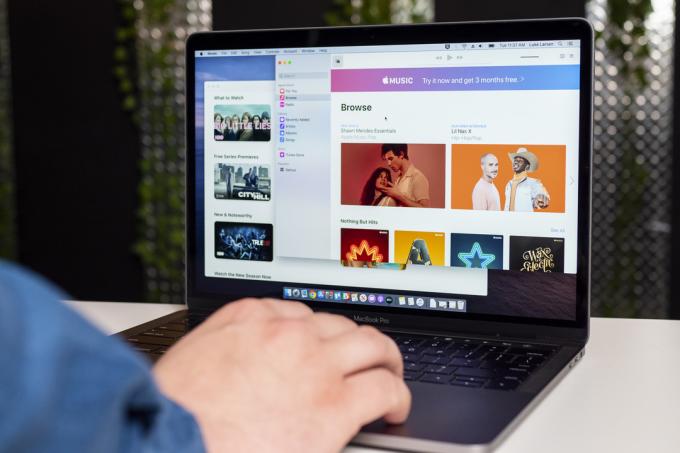
まず部屋の中の象に話しかけましょう。 13 インチのラインナップで Intel Mac を購入する理由はまったくありません。 まず、開始価格は M1 ベース モデルよりも大幅に高くなりますが、M1 はほぼすべての点でパフォーマンスが優れています。 価格対パフォーマンスや将来性の観点からすると、それは意味がありません。 唯一の本当の質問は、 どれの M1モデルを入手。 最終的には、どれだけのストレージとメモリが必要だと考えるかによって決まります。
基本価格 1,299 ドルの 13 インチ MacBook Pro には 256GB SSD が搭載されていますが、長期保存するには小さすぎるかもしれません。 これは、大量の音楽や映画をダウンロードする場合に特に当てはまります。 数年経っても容量が足りなくなり、外部ストレージを購入せざるを得なくなるラップトップが欲しいと考えています。
ただし、ストレージを 2 TB に構成することもできますが、価格が 800 ドル上昇するため、状況が悪化し始めます。 本当に 高い。 4TB SSD は上位 2 つの開始点でのみ入手可能で、最終価格に 1,000 ドルの高額が追加されます。 ああ。
次の出発点である、512 GB のストレージを備えた 1,499 ドルの構成は、予算内のほとんどの MacBook ユーザーにとってより適切なはずです。 それも持っています RAMをアップグレードするオプション (ユニファイド メモリ) ストレージを使用すると、必要に応じて、要求の高いタスクに、より強力なマシンを使用できるようになります。
全体として、MacBook のミニマルな理想を維持しながら、適切な量の電力とストレージを提供します。
ストレージに関するすべて

MacBook Pro を購入する際は、後から SSD を手動でアップグレードすることができないため、適切な容量のストレージを選択することが重要です。
MacBook Pro 13 の 4 つの開始点のうち、デフォルトのストレージ オプションは 256GB、512GB、1TB、2TB の 3 つです。 Intel バージョンでは、ユーザーは 1,200 ドルで 4TB まで拡張できます。これは、基本モデルの価格のほぼ 2 倍です。
すべてのストレージ オプションは PCIe ベースの SSD です。 つまり、古い SATA ストレージと比較すると、データの読み取りと書き込みが大幅に高速になります。 最も小さいウルトラブックスタイル ラップトップ これらの利点を理由に SSD ストレージに移行しているため、これは大きな驚きではありません。
これらのストレージ関連の決定はあなたにとって重要ですか? わかりやすくするために、質問を 2 つの異なる状況に分けて考えてみましょう。
ストレージはあまり必要ありません
私たちのトップピックで見られるように、512GB オプションを選択してください。 必要なストレージ量を確保できるほか、別のラップトップに移行する前に SSD がいっぱいになるリスクも回避できます。
256 GB の容量は安価ですが、MacOS、Mac App Store アプリ、デスクトップ ソフトウェア、インストールする予定のゲームも考慮する必要があります。 iPhone や iPad のバックアップからの写真など、ローカルに保存したい楽しいものはすべて忘れないでください。 256GB では十分ではないと思われるかもしれません。
それでも、どちらも、大きなビデオや音楽ファイルを保存する必要がない、仕事中心の MacBook には適しているかもしれません。
たくさんのストレージが必要です
この場合、主な選択肢は 2 つあります。Mac を構成する際に、思い切って大容量で高価な SSD に投資するか、容量を小さくして SSD を購入するかのどちらかです。 セカンダリ外付けハードドライブまたはSSD.
ただし、この選択については注意すべき点がいくつかあります。
まず、Apple の PCIe SSD は、 大幅 外付けHDDよりも速いです。 めったにアクセスしないファイルを保存するために HDD を使用する場合は問題ないかもしれませんが、頻繁に使用する場合は速度の低下を感じる可能性があります。
第二に、M1 MacBook Pro には現在 2 つしかありません。 落雷/USB 4 ポートなので、外付け HDD を購入する場合は、必ず対応したものを購入してください。 さらに良いことに、サポートする外付け SSD を購入するだけです。
追加のハードウェア

Apple は、適切な容量のストレージを選択するだけでなく、購入前に MacBook Pro のメモリとプロセッサをカスタマイズする手段を提供しています。
前述したように、Apple は 4 つの出発点を半分に分割しています。最初の 2 つの選択肢は Apple 独自の M1 チップを搭載し、より高価なバージョンは第 10 世代 Intel-i5 プロセッサを搭載しています。
パフォーマンスの点では、M1 チップは Intel のチップを完全に上回っており、Apple の自社チップの最適化により、Mac でこれまでに提供された中で最もスムーズなエクスペリエンスの 1 つが実現されています。 ただし、まだ物事が完璧であるという意味ではありません。 Intel Mac で利用できるレガシー ソフトウェアのすべてが、M1 バリアントではまだ利用できるわけではありません。 最も注目に値するのは、Photoshop などのプログラムがまだベータ版であり、消費者向けに準備されていないことです。 それがあなたにとって重要である場合は、今のところインテルのオプションに投資するのを控えるか、投資するのが最善でしょう。
これらの構成には、次の 4 つも含まれます。
互換性の問題も考慮する必要があります。 M1 MacBook の外部サポートは限定的です モニター Intel のオプションと比較すると、GPU もサポートされません。 ワークフローが複数に依存している場合
日常的な使用に関しては、どちらのオプションも同様のエクスペリエンスを提供します。 ただし、M1 チップはパフォーマンスに対するコストが最も優れており、大多数の MacBook Pro 13 ユーザーにとっては十分以上です。 Intel MacBook Pro はより柔軟性がありますが、コストが高いため、とにかく MacBook Pro 16 に投資する必要があります。 お金を節約して上記の M1 を使用することをお勧めします。
同じルールが適用されます ラム. 基本の 8GB のユニファイド メモリは、おそらく平均的なラップトップ ユーザーが必要とするすべてのメモリです。 16GB の MacBook を構成する
網膜について簡単に一言

これら 4 つの出発点を一目見ると、それらはすべて 2,560 x 1,600 ピクセルの解像度を持つ「Retina」MacBook であることがわかります。 「Retina」は Apple の最新世代のコンピュータ画面のブランド名ですが、固定の解像度やピクセル数を表すものではありません。
それで、それは何ですか?
簡単に言えば、「Retina」は、ピクセルが小さすぎて、適切な観察距離からは見ることができないことを示します。 Apple によれば、MacBook Pro 13 の場合、これは 227 ピクセル/インチ (ppi) で 2,560 x 1,600 の解像度を意味します。
他のデバイスの場合は状況が変わります。 たとえば、MacBook Pro 16 の解像度は 3072 x 1920、226ppi です。 の
これらの数値を得るために、Apple は平均的なユーザーが画面からどのくらい離れているかを推定します。 私たちはコンピューターよりも携帯電話を顔の近くに持つ傾向があるため、MacBook Pro 13 のピクセル数は MacBook Pro 13 よりも少ないです。
ただし、MacBook について話しているのか、iPhone について話しているのかにかかわらず、Retina ラベルは信じられないほど鮮明なディスプレイを示しています。 私たちのレビューで指摘されました.
結論
今日の市場では、機能と品質のレベルで最もお買い得なのは M1 MacBook Pro です。 現時点でそのパフォーマンスは比類のないもので、アップグレードのオプションが豊富にあり、Apple Silicon に切り替えることでデバイスの将来性も保証されます。
Intel MacBook Proはさらに厳しい立場にある。 より優れた機能、特徴、互換性を得ることができます。
編集者のおすすめ
- Apple のベストセール: MacBook、AirPods、iPad、iMac、AirTags など
- レポート:Appleの2024年MacBookは深刻な品不足に直面する可能性がある
- 最高のプライムデー MacBook セール: MacBook Air と MacBook Pro がお買い得
- Intelチップが15インチMacBook Airの足を引っ張ったとAppleが語る
- 大規模なリークにより、Apple が取り組んでいるすべての Mac の秘密が明らかに